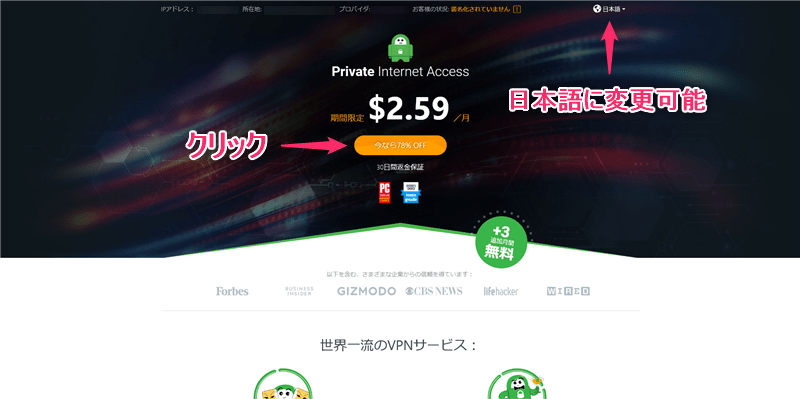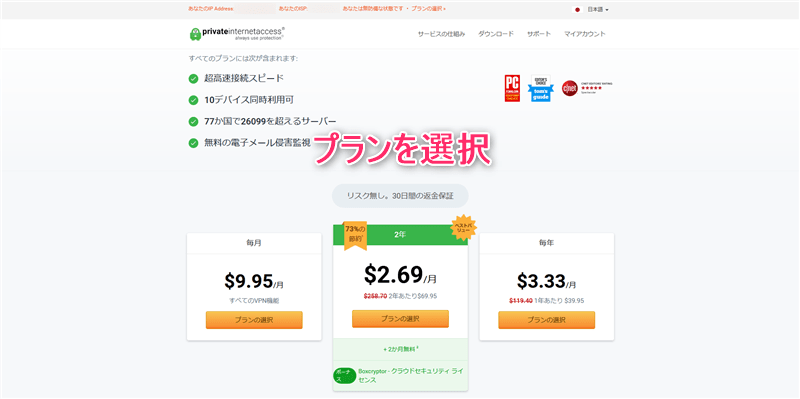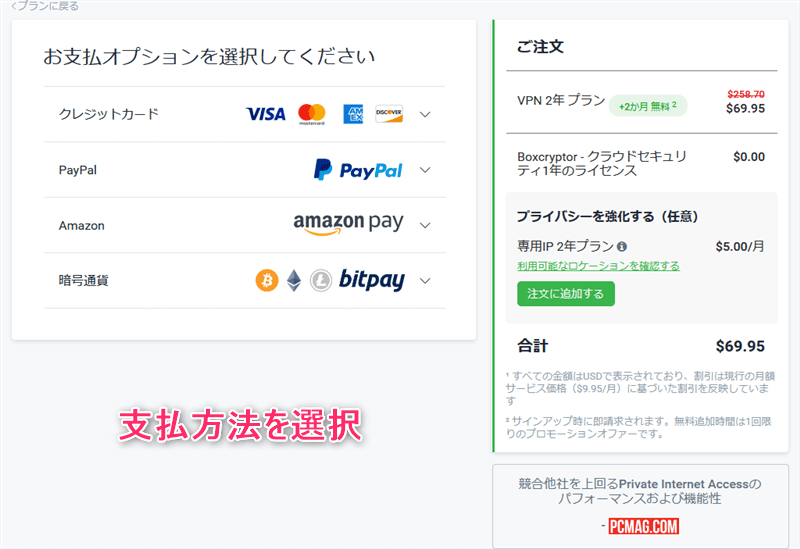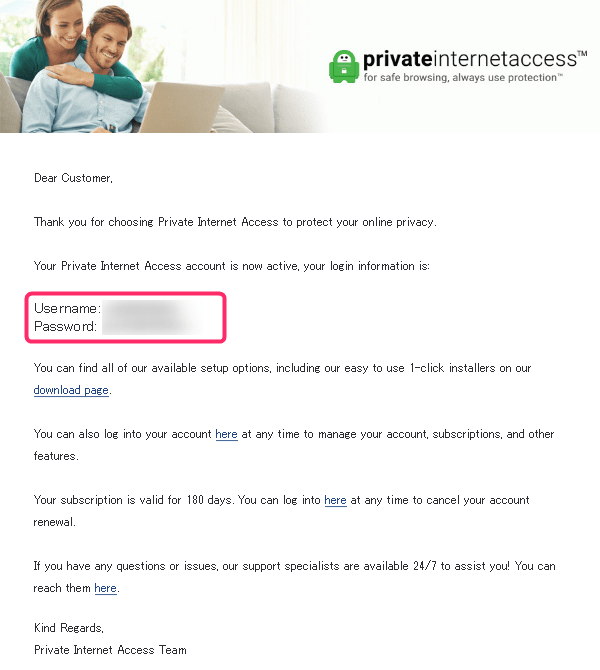アメリカの老舗VPNプロバイダーが
Private Internet Access
(プライベートインターネットアクセス)です。
この記事では、Private Internet Access (プライベートインターネットアクセス 通称:PIA)の始め方を画像をまじえて日本語で解説していきます。
申し込み〜設定・利用開始まで10分もかからず、簡単に利用できるので参考にしてみてください。
もくじ
Private Internet Access VPN(PIA)の始め方|登録・申し込み手順
手順1:Private Internet Access公式サイトにアクセス
まずは、
Private Internet Access公式サイト
にアクセスし、「今なら78% OFF」と書かれたボタンをクリックします。
言語設定は画面右上から可能です。
手順2:Private Internet Accessの料金プラン、支払い方法の選択
Private Internet Accessには3つの料金プランがあります。
Private Internet Accessの料金プラン
| プラン名 | 1ヶ月プラン | 1年プラン | 2年プラン |
| 月額料金 (トータル料金) |
$11.95 | $3.33 ($39.95) |
$2.69 ($69.95) |
| 割引率 | - | 72%OFF | 77%OFF |
※画像と表の料金が異なる、または料金プランが変更されている可能性があります。最新の料金プランは
Private Internet Access公式サイト
からご確認ください。
料金プランは上記のとおりで、契約期間が長くなるほど割引が適用され安くなります。
VPNを利用する期間に合わせて最適なプランを選んでください。
なお、1年プランと2年プランには「Boxcryptor - クラウドセキュリティ1年のライセンス」のオプション機能が無料でついてきます。(2年プランには、+2ヶ月無料の特典もついてきてさらにお得!)
Private Internet Accessのすべてのプランに30日間の返金保証がついているので、まずは気軽に試してみるといいですよ。(保証期間内に解約すると実質無料)
Private Internet Accessの支払い方法
- クレジットカード:VISA, MasterCard, American Express, DISCOVER
- PayPal
- Amazon Pay
- 暗号通貨:ビットコイン、イーサリアム、ライトコイン
匿名で支払いたい方のために、仮想通貨払いにも対応しています。
クレジットカード情報を入力したくない方は、PayPalで支払いましょう。
手順3:Private Internet Accessに支払い手続きを完了
支払いが完了すると、PayPalのメールアドレス宛にPrivate Internet Accessからメールが届いています。
- ユーザー名
- パスワード
が記載されているので、これを使ってアカウントにログインしていきます。
以上で、Private Internet Access (プライベートインターネットアクセス)の申し込み&登録手続きは完了です。
Private Internet Access VPN(PIA)の使い方|設定方法
Windows, Mac, Android, iOSでの設定方法や使い方は下記の記事にそれぞれまとめました。
-
-
WindowsでPrivate Internet Accessを設定する手順はこちら
続きを見る
-
-
MacでPrivate Internet Accessを設定する手順はこちら
続きを見る
-
-
AndroidでPrivate Internet Accessを設定する手順はこちら
続きを見る
-
-
iOSでPrivate Internet Accessを設定する手順はこちら
続きを見る
Private Internet Accessの評判・レビュー・検証結果は、下記の記事にまとめました。
-
-
Private Internet Accessの評判・レビュー・検証結果
続きを見る